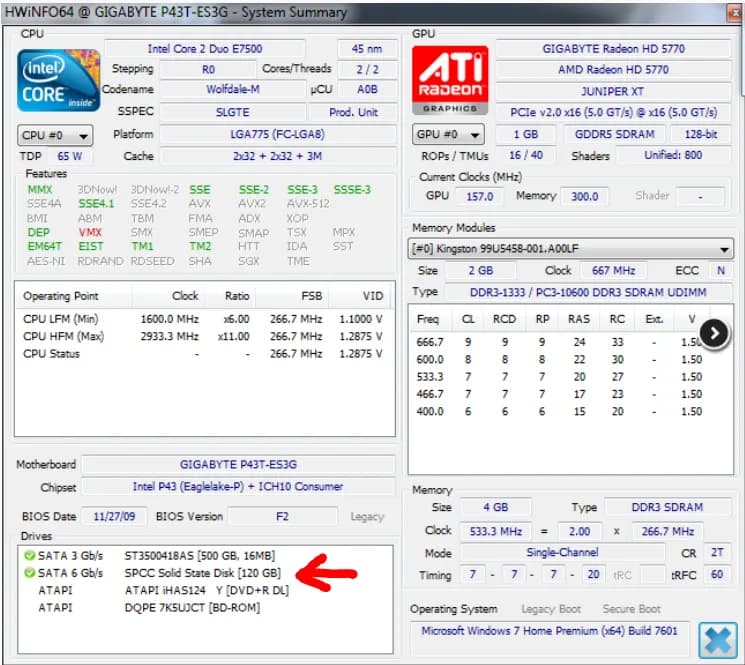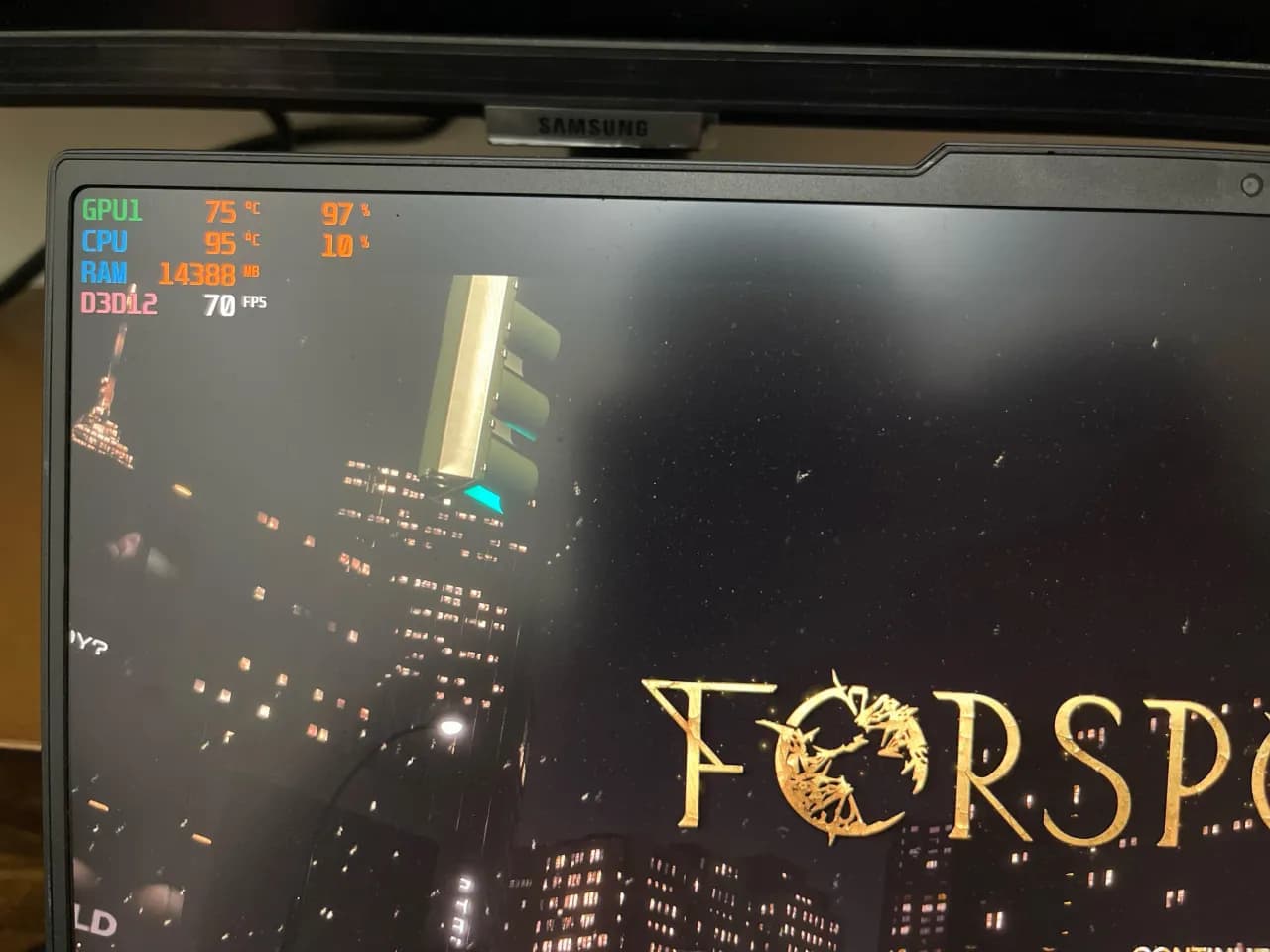Podłączenie monitora do laptopa bez użycia kabla HDMI jest całkowicie możliwe, a wiele osób może nie zdawać sobie sprawy z dostępnych alternatyw. Istnieją różne typy kabli i adapterów, które umożliwiają przesyłanie obrazu i dźwięku. Wśród najpopularniejszych opcji znajdują się kable USB-C oraz DisplayPort, które oferują wysoką jakość sygnału i są zgodne z nowoczesnymi standardami.
W przypadku starszych laptopów, które nie posiadają portu HDMI ani DisplayPort, można skorzystać z adapterów USB do HDMI lub DisplayPort. Warto również pamiętać, że dla laptopów z portami USB-A istnieją specjalne adaptery, które umożliwiają podłączenie monitora. W tym artykule przedstawimy różne metody podłączania monitora oraz porady, jak uniknąć typowych problemów z połączeniem.
Kluczowe informacje:- Możliwość podłączenia monitora bez HDMI za pomocą kabli USB-C i DisplayPort.
- Adaptery USB do HDMI lub DisplayPort są przydatne dla laptopów bez odpowiednich portów.
- Starsze laptopy z portami USB-A również mogą być podłączone do monitorów dzięki odpowiednim adapterom.
- Ważne jest, aby sprawdzić kompatybilność laptopa z używanymi kablami i adapterami.
- Przed podłączeniem monitora warto zapoznać się z ustawieniami systemowymi, aby uniknąć problemów z wyświetlaniem.
Wybór odpowiednich kabli do podłączenia monitora bez HDMI
Podłączenie monitora do laptopa bez użycia kabla HDMI jest możliwe dzięki różnym typom kabli. Kable USB-C oraz DisplayPort to najczęściej wybierane opcje, które oferują wysoką jakość przesyłania obrazu i dźwięku. Warto zwrócić uwagę na to, że kable USB-C są często zgodne z standardami Thunderbolt 3 lub 4, co dodatkowo zwiększa ich funkcjonalność. Dzięki temu, użytkownicy mogą korzystać z jednego kabla do przesyłania zarówno obrazu, jak i dźwięku, co jest niezwykle wygodne.
DisplayPort to kolejna popularna opcja, która również zapewnia doskonałą jakość sygnału. Współczesne monitory często mają porty DisplayPort, co sprawia, że ich użycie staje się coraz bardziej powszechne. W przypadku starszych modeli laptopów, które nie posiadają portu HDMI ani DisplayPort, można korzystać z adapterów. Wybór odpowiedniego kabla zależy od dostępnych portów w laptopie oraz monitorze, a także od indywidualnych potrzeb użytkownika.
Kable USB-C jako alternatywa do HDMI – co warto wiedzieć
Kable USB-C stają się coraz bardziej popularne jako alternatywa dla HDMI. Technologia USB-C umożliwia przesyłanie nie tylko obrazu, ale również dźwięku oraz zasilania, co czyni ją niezwykle wszechstronną. Jednym z kluczowych atutów kabli USB-C jest ich zdolność do obsługi wysokiej rozdzielczości, co pozwala na korzystanie z monitorów o dużej jakości obrazu. Należy jednak pamiętać, że nie wszystkie porty USB-C obsługują przesyłanie wideo, dlatego warto sprawdzić specyfikację laptopa przed zakupem kabla.
Jak wykorzystać DisplayPort do połączenia z laptopem
DisplayPort to doskonała alternatywa dla HDMI, oferująca wiele korzyści przy podłączaniu monitora do laptopa. DisplayPort obsługuje wysoką rozdzielczość oraz wysoką częstotliwość odświeżania, co czyni go idealnym rozwiązaniem dla graczy oraz profesjonalistów pracujących z grafiką. Dodatkowo, DisplayPort umożliwia przesyłanie dźwięku oraz obrazu przez jeden kabel, co upraszcza konfigurację. Warto również zauważyć, że wiele nowoczesnych monitorów jest wyposażonych w porty DisplayPort, co zwiększa ich dostępność.
DisplayPort jest również kompatybilny z różnymi urządzeniami, co sprawia, że można go używać z laptopami, komputerami stacjonarnymi oraz projektorami. W przypadku laptopów, które nie mają bezpośredniego portu DisplayPort, można skorzystać z adapterów, które umożliwiają podłączenie do innych typów złączy. Dzięki temu, użytkownicy mogą łatwo i szybko podłączyć monitor, ciesząc się jednocześnie wysoką jakością obrazu i dźwięku.
Adaptery do podłączenia monitora bez HDMI – praktyczne rozwiązania
W sytuacjach, gdy laptop nie ma portu HDMI ani DisplayPort, adaptery stają się niezbędnym rozwiązaniem. Istnieje wiele typów adapterów, które pozwalają na podłączenie monitora do laptopa, w tym adaptery USB do HDMI oraz VGA/DVI. Adaptery te są łatwe w użyciu i często nie wymagają dodatkowego oprogramowania. Wystarczy podłączyć adapter do laptopa, a następnie podłączyć kabel od monitora do adaptera.
Adaptery USB do HDMI są jednymi z najczęściej wybieranych rozwiązań, ponieważ umożliwiają przesyłanie sygnału wideo i audio przez port USB. Z kolei adaptery VGA i DVI, choć starsze, nadal znajdują zastosowanie w wielu starszych monitorach i projektorach. Warto zatem rozważyć, który typ adaptera będzie najlepszy w danej sytuacji, w zależności od dostępnych portów w laptopie i monitorze.
Adaptery USB do HDMI – jak działają i kiedy je stosować
Adaptery USB do HDMI to urządzenia, które umożliwiają przesyłanie sygnału wideo i audio z laptopa do monitora lub telewizora za pośrednictwem portu USB. Działają one, konwertując sygnał z USB na sygnał HDMI, co pozwala na korzystanie z monitorów, które nie mają bezpośredniego portu USB. Wykorzystanie tych adapterów jest szczególnie przydatne w sytuacjach, gdy laptop nie ma portu HDMI lub gdy użytkownik chce podłączyć dodatkowy monitor.
Warto zwrócić uwagę, że niektóre adaptery USB do HDMI obsługują różne rozdzielczości, co pozwala na dostosowanie jakości obrazu do potrzeb użytkownika. Przykładowo, adaptery mogą wspierać rozdzielczość Full HD (1920x1080) lub nawet 4K, co czyni je odpowiednimi dla różnych zastosowań, od pracy biurowej po gry komputerowe. Oto kilka przykładów popularnych modeli adapterów USB do HDMI:
- Adapter UGREEN USB 3.0 do HDMI - wspiera rozdzielczość do 1080p, idealny do codziennych zastosowań.
- Adapter Rankie USB 3.0 do HDMI - obsługuje rozdzielczość 4K, świetny dla wymagających użytkowników.
- Adapter Plugable USB 3.0 do HDMI - umożliwia podłączenie wielu monitorów, idealny dla rozbudowanych stanowisk pracy.
- Adapter Inateck USB 3.0 do HDMI - łatwy w użyciu, z dobrą jakością obrazu.
Adaptery VGA i DVI – starsze technologie w nowoczesnym użyciu
Adaptery VGA i DVI, choć starsze, nadal są używane w wielu nowoczesnych konfiguracjach. Adaptery VGA są często stosowane w starszych monitorach i projektorach, które nie obsługują HDMI. Oferują one wystarczającą jakość obrazu do podstawowych zastosowań, takich jak prezentacje czy oglądanie filmów. Z kolei adaptery DVI, które mogą przesyłać sygnał wideo w wyższej rozdzielczości, są popularne wśród użytkowników komputerów stacjonarnych, zwłaszcza w kontekście gier i pracy graficznej.
Warto pamiętać, że adaptery VGA i DVI mogą mieć swoje ograniczenia, takie jak brak wsparcia dla dźwięku, co oznacza, że użytkownik będzie musiał korzystać z osobnego źródła dźwięku. Mimo to, wciąż są one użyteczne w wielu scenariuszach, zwłaszcza w przypadku starszych urządzeń, które nie obsługują nowoczesnych standardów.
Czytaj więcej: Jak podłączyć drukarkę do laptopa – proste sposoby i porady
Proces podłączania monitora do laptopa bez HDMI – krok po kroku
Podłączenie monitora do laptopa bez użycia HDMI można zrealizować w kilku prostych krokach, wykorzystując kable USB-C lub DisplayPort. Najpierw, upewnij się, że zarówno laptop, jak i monitor mają odpowiednie porty do podłączenia. Jeśli korzystasz z kabla USB-C, podłącz jeden koniec kabla do portu USB-C w laptopie, a drugi do portu USB-C w monitorze. W przypadku użycia DisplayPort, podłącz kabel DisplayPort do laptopa i monitora. W obu przypadkach upewnij się, że kable są dobrze wpięte.
Po fizycznym podłączeniu monitora, następny krok to skonfigurowanie ustawień wyświetlania w systemie operacyjnym. W systemie Windows, kliknij prawym przyciskiem myszy na pulpicie i wybierz „Ustawienia wyświetlania”. Tutaj powinieneś zobaczyć podłączony monitor. Wybierz odpowiednią opcję, aby rozszerzyć lub duplikować ekran. Upewnij się, że ustawienia rozdzielczości są zgodne z możliwościami monitora, aby uzyskać najlepszą jakość obrazu.Jak prawidłowo podłączyć monitor przez USB-C lub DisplayPort
Aby prawidłowo podłączyć monitor przez USB-C lub DisplayPort, należy najpierw zidentyfikować odpowiednie porty w laptopie i monitorze. Podłącz kabel USB-C lub DisplayPort do odpowiednich portów, upewniając się, że są one dobrze wpięte. Następnie włącz monitor, jeśli nie włącza się automatycznie. Po podłączeniu, system operacyjny powinien automatycznie wykryć nowy ekran. W przypadku, gdy monitor nie jest widoczny, sprawdź ustawienia wyświetlania w systemie operacyjnym, aby upewnić się, że jest on aktywowany.
Ustawienia systemowe po podłączeniu monitora – co zrobić?
Po podłączeniu monitora do laptopa bez użycia HDMI, kluczowym krokiem jest dostosowanie ustawień systemowych, aby zapewnić optymalne działanie wyświetlacza. W systemie Windows, należy kliknąć prawym przyciskiem myszy na pulpicie i wybrać „Ustawienia wyświetlania”. W tym miejscu powinny być widoczne wszystkie podłączone monitory. Użytkownik może zdecydować, czy chce rozszerzyć ekran, czy go duplikować, co jest szczególnie przydatne w przypadku prezentacji lub pracy z wieloma aplikacjami.
Warto również zwrócić uwagę na ustawienia rozdzielczości. Należy upewnić się, że rozdzielczość wyświetlania jest zgodna z możliwościami monitora, aby uzyskać najlepszą jakość obrazu. W przypadku problemów z wyświetlaniem, takich jak rozmyty obraz czy zniekształcenia, warto dostosować te ustawienia. Dodatkowo, w sekcji dźwięku, można wybrać odpowiednie źródło dźwięku, jeśli monitor ma wbudowane głośniki, co zapewnia lepsze doświadczenia multimedialne.
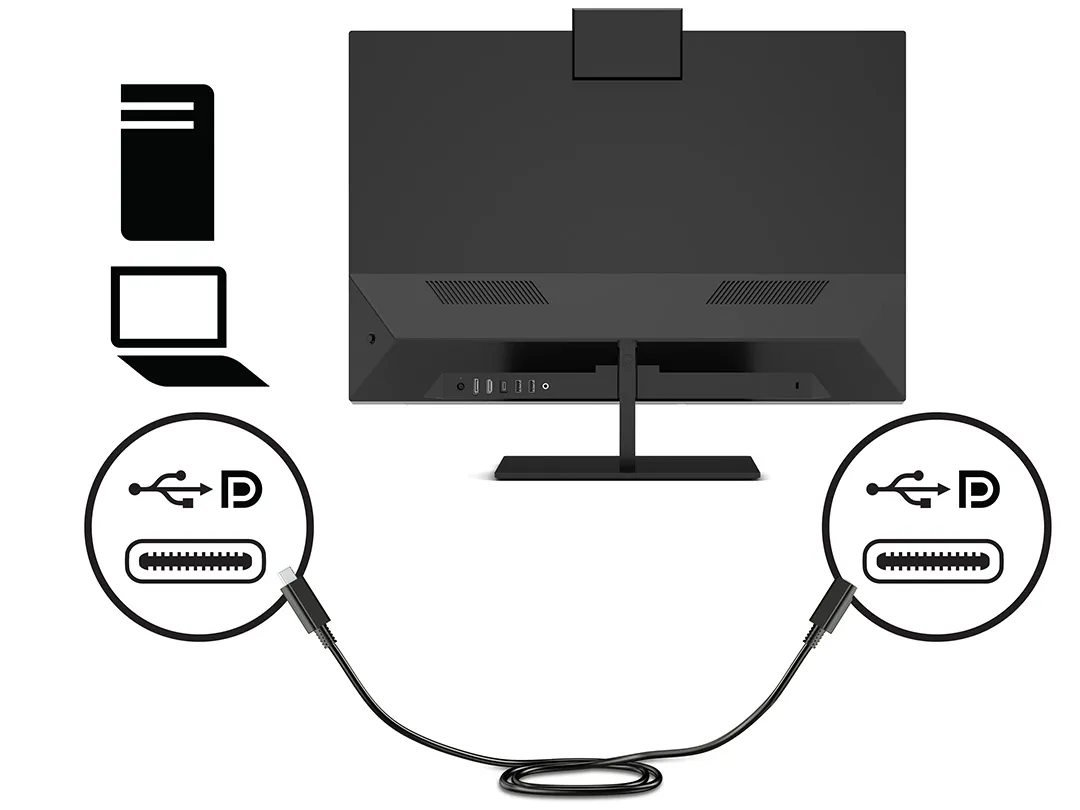
Rozwiązywanie problemów z połączeniem monitora bez HDMI
Podczas podłączania monitora do laptopa bez HDMI mogą wystąpić różne problemy, które warto znać i umieć rozwiązać. Jednym z najczęstszych problemów jest brak sygnału na monitorze. Może to być spowodowane nieprawidłowym podłączeniem kabla lub niewłaściwymi ustawieniami wyświetlania. Upewnij się, że kabel jest dobrze podłączony do obu urządzeń oraz że monitor jest włączony.
Kolejnym problemem może być niewłaściwa rozdzielczość, która może prowadzić do zniekształceń obrazu. W takim przypadku warto przejść do ustawień wyświetlania w systemie operacyjnym i dostosować rozdzielczość do specyfikacji monitora. Użytkownicy mogą również napotkać problemy z dźwiękiem, jeśli monitor jest podłączony przez kabel, który obsługuje dźwięk. W takim przypadku należy przejść do ustawień dźwięku i upewnić się, że odpowiednie źródło dźwięku jest wybrane.
Jak zwiększyć wydajność pracy z wieloma monitorami bez HDMI
Wykorzystanie więcej niż jednego monitora może znacznie zwiększyć produktywność, zwłaszcza w środowiskach biurowych oraz podczas pracy kreatywnej. Aby w pełni wykorzystać potencjał wielomonitorowych konfiguracji, warto rozważyć zastosowanie oprogramowania do zarządzania ekranami, które pozwala na łatwe organizowanie okien aplikacji. Programy takie jak DisplayFusion czy Actual Multiple Monitors oferują zaawansowane opcje, takie jak przypinanie okien do określonych monitorów, co ułatwia pracę z wieloma aplikacjami jednocześnie.
Dodatkowo, warto zwrócić uwagę na przyszłe trendy w technologii wyświetlania. Zwiększająca się popularność monitorów o wysokiej rozdzielczości, takich jak 4K i 8K, stawia nowe wymagania przed użytkownikami. W miarę jak technologia się rozwija, coraz więcej laptopów i komputerów stacjonarnych będzie obsługiwać te standardy, co pozwoli na jeszcze lepszą jakość obrazu i większą przestrzeń roboczą. Przy odpowiednich ustawieniach i konfiguracjach, użytkownicy mogą stworzyć wydajne i estetyczne stanowisko pracy, które sprzyja kreatywności i efektywności.